cara istal windwos 7 laptop acer via flasdisk
oni : nooo, aku pengen ganti operating sistem (os) ni
ino : maunya apa
oni : gimana kalau windows 7
ino : boleh
oni : kamu punya drivernya
ino : anak tapi bayar
oni : dasar mata duitan
ino : ya harus, emang merek leptopnya apa ?
oni : acer
ino : ok ok ok bisa bisa bisa
dari percakapan di atas temen temen pasti udah bisa nebak kan apa yang mau saya bahas untuk tulisan kali ini
persiapan
1. pertama tama kalian siapkan dulu driver OS nya disini
2. flasdisk minimal 4 GB lah
persiapan udah siap langsung aja kita buat bootingan flas disknya dulu
langkanya
1. tancapkan flask disk agan agan sekalian ke PC
2. buka cmd
3. ketik DISKPART kemudian enter
4. ketik LIST DISK kemudian enter
5. pilih terdapat di disk mana flas disk anda
contoh ketik SELECT DISK 1
6. ketik CLEAN kemudian enter 8.
catatan disini flas disk akan di format jadi disarankan flas disk dalam keadaan kosong saat pembutingan karena data akan hilang
7. ketik CREATE PARTITION PRIMARY tekan enter
8. ketik SELECT PARTITION 1 lalu tekan enter
10. ketik ACTIVE kemudian enter
11. ketik FORMAT FS = FAT32 tekan enter
catatan ini agak lama jadi sabar ya
12. ketik ASSIGN tekan enter
13. lalu ketik EXIT lalu enter
flas disk udah di booting jadi tinggal masukin driver windows 7 yang berbentuk iso yang udah di download tadi tiggal di copy trus di paste di flas disk
jika icon flas disk berubah maka instalasi udah siap dipakek
persiapan udah driver buat nginstal udah tinggal nginstal aja sekarang langkah langkahnya
1. pastikan laptop dalam keadaan mati
2. tancapkan flas disk pada laptop
3. tekan tombol power laptop
4. pada saat booting sebelum logo acer keluar tekan f2 biasnya muncul di bagian kiri bawah layar
5. anda akan masuk ke bios
6. masuk ke menu boot
catatan disana anda akan mendapatkan angka dari 1 sampai n. cari di mana letak fles disk anda.
7. ingat ingat urutannya kalau perlu di catat
8. setelah itu ubahlah urutan flas disk yang anda gunakan menjai uruan yang pertama dengan F6 untuk memindahkan ke atas F5 ke bawah
9. tekan enter
catatan butuh waktu yang lumayan lama untuk instaling os ini jadi sabar ya
10. setelah selesai anda akan diberikan pilihan penggunakan bahasa pilih saja english us
11. tekan next dan ikuti petunjuk selanjutnya
12. jika telah sampai pada memformat disk ingat ingat lokasi disk yang anda gunakan biasanya disk C (System) anda bisa mengetahui dengan melihat ukurannya
13. klik kemudian tekan tulisan biru di bawah dan pilih format
14. tunggu hingga proses selesai
15. setelah selesai kembali lagi ke bios dengan tekan f2 lagi
16. pilih menu booting atur ulang seperti awalnya
17. kembalikan flas disk ke urutan sebelumnnya lalu tekan f10
18. udah tinggal tunggu aja
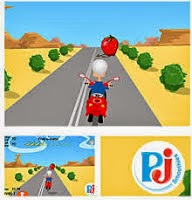
Comments
Post a Comment